Как защитить почтовый ящик — Помощь по почте
Мы рады, что вы решили зарегистрировать новый почтовый ящик на Рамблере.
Сейчас вы узнаете, как защитить свою почту и восстановить к ней доступ, если забудете пароль.
Чтобы создать новый почтовый ящик, откройте страницу регистрации. Найдите время, чтобы заполнить анкету — чем больше данных вы укажете, тем быстрее мы сможем восстановить ваш пароль, если вы его потеряете.
Подробную информацию о заполнении анкеты можно найти в этой статье.
Заполнение профиля
Надежный пароль
Контрольный вопрос и ответ на него
Номер телефона для восстановления доступа
Двухфакторная аутентификация
Дополнительная информация
Общие правила по защите вашей информации
История входов в ваш профиль
Заполнение профиля
Заполнение всех полей при регистрации профиля поможет службе поддержке в восстановлении доступа к почтовому ящику в случае его утери. Если вы не заполнили некоторые необязательные поля, их можно заполнить позже, авторизовавшись в вашем профиле. & * ( ) _ — +
& * ( ) _ — +
- Пароль должен быть известен только вам. Старайтесь не использовать свой пароль от Рамблер/почты на других сервисах и не используйте свои старые пароли с других сайтов.
- Пароль не должен совпадать с адресом почты, вашим именем или фамилией и датой рождения.
- Избегайте простых паролей, вроде существующих слов или закономерных комбинаций цифр и букв (77777777, 12345678, qwertyuiop и так далее).
- При создании пароля обращайте внимание на подсказку системы. Система сообщит, если ваш пароль слишком простой.
Более подробную информацию о том, как создать надежный пароль, вы можете прочитать в этой статье.
Контрольный вопрос и ответ на него
При создании почтового ящика мы просим придумать контрольный вопрос и ответ на него. Вы можете выбрать готовый контрольный вопрос из списка предложенных или придумать свой. Ответ должны знать только вы. Мы не рекомендуем использовать вопросы и ответы, которые легко подобрать или найти, используя информацию из ваших социальных сетей.
Вот плохой пример контрольного вопроса и ответа.
Контрольный вопрос: Любимый писатель?
Ответ: Пушкин.
Не стоит выбирать неочевидные для вас комбинации вопроса и ответа, иначе при восстановлении доступа вы можете их не вспомнить. Например, можно связать контрольный вопрос и ответ с важными для вас событиями, людьми, вещами или датами.
Номер телефона для восстановления доступа
Привязка к почтовому ящику номера телефона — простой, быстрый и надежный способ восстановления доступа к почте.
При восстановлении доступа по номеру телефона на ваше мобильное устройство поступит звонок или SMS с кодом, в зависимости от вашего выбора. Если телефона нет под рукой, вы можете выбрать восстановление через ответ на контрольный вопрос. Если вы не помните ответ, просто напишите об этом нам в поддержку. Но помните, что при почти незаполненном профиле восстановить доступ к почте будет очень затруднительно.
Мы не рекомендуем указывать в своем профиле номер телефона вашей семьи/друзей/коллег/знакомых. Привязывайте личный номер телефона, доступный только вам.
Привязывайте личный номер телефона, доступный только вам.
Двухфакторная аутентификация
Чтобы улучшить защиту почтового ящика, мы рекомендуем включить двухфакторную аутентификацию. Помимо пароля, при входе в свой профиль вам понадобится вводить уникальный код, который генерируется на вашем смартфоне раз в 30 секунд.
Для включения двухфакторной аутентификации войдите в ваш профиль. В разделе Адреса электронной почты выберите настройку двухфакторной аутентификации для входа — система подскажет, что делать дальше. Подробно про настройку и отключение функции вы можете прочитать в этой статье.
Дополнительная информация
Чем больше информации вы укажите в вашем профиле, тем быстрее вы сможете восстановить доступ через службу поддержки, если забудете пароль.
Дополнительные адреса электронной почты для связи с вами нужны, чтобы вы получали на них уведомления о смене пароля к Рамблер/почте. Если вы узнаете, что кто-то сменил пароль к вашей почте, сможете быстро вернуть себе доступ.
Общие правила по защите вашей информации
Если вы хотите сделать свою работу в интернете более безопасной, прочтите наши советы:
История входов в ваш профиль
В профиле в разделе История входов вам доступна информация о том, с каких устройств и IP-адресов входили в ваш профиль и почтовый ящик.
В нем вы найдете два пункта:
- Вы сейчас авторизованы. В списке ниже отображаются все устройства, на которых вы сейчас авторизованы. Это значит, что вы вошли в свой профиль на устройстве и до сих пор не вышли из него. Такие авторизации сохранены на ваших устройствах и не требуют повторного ввода логина и пароля для входа. Вам доступна информация о браузере, об устройстве, с которого выполнен вход (подробнее об устройстве), город, IP-адрес и дата входа. Если вы не вышли из профиля на чужом устройстве, ваш профиль могут использовать посторонние. В этом случае рекомендуем завершить все сессии на других устройствах или сменить пароль.
- История авторизаций.
 В списке ниже отображаются все устройства, с которых вы заходили в свой профиль в течение последних 30 дней. Если вы видите записи о входах с незнакомых устройств или IP-адресов, возможно, ваш пароль стал известен посторонним. В этом случае рекомендуем скорее сменить пароль.
В списке ниже отображаются все устройства, с которых вы заходили в свой профиль в течение последних 30 дней. Если вы видите записи о входах с незнакомых устройств или IP-адресов, возможно, ваш пароль стал известен посторонним. В этом случае рекомендуем скорее сменить пароль.
Более подробную информацию об истории входов вы можете прочитать в этой статье .
Выделите свой защищенный почтовый ящик Tutanota для использования в бизнесе.
Tutanota — это безопасный почтовый сервис с множеством белых настроек для всех потребностей вашего бизнеса.
2023-06-28
Tutanota позволяет вам легко и просто сделать белую метку своего защищенного почтового сервиса в соответствии с брендингом вашего бизнеса. Благодаря комплексной настройке белой метки Tutanota, ваш бизнес может размещать всю электронную почту, зашифрованную в высокозащищенных центрах обработки данных Tutanota, расположенных в Германии, и использовать почтовый сервис, внешний вид и функциональность которого соответствует вашему корпоративному бренду.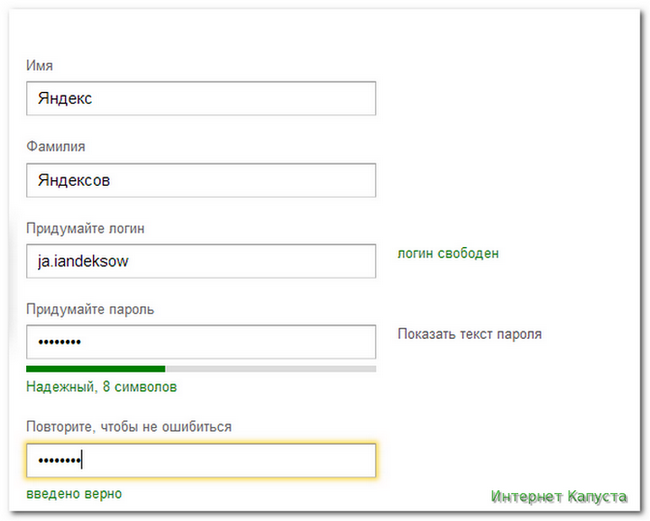
Tutanota с ее широкими возможностями настройки «белых меток» — идеальное решение для вашего бизнеса, поскольку вы можете представить почтовые ящики Tutanota с вашим корпоративным дизайном: Сотрудники и внешние получатели не заметят, что обращаются к Tutanota. Они увидят только ваш сайт и ваш брендинг.
Полный список настроек для вашего пользовательского почтового домена
- Используйте свой собственный пользовательский адрес электронной почты
- Разместите логин к вашей кастомизированной версии Tutanota на вашем собственном сайте
- Установите пользовательский логотип
- Установить пользовательские цвета
- Установить пользовательские мета-теги, такие как заголовок и тексты для социальных сетей
- Установить ссылку на пользовательский оттиск
- Установить ссылку на конфиденциальность данных
- Установить пользовательский текст в уведомлении для внешних получателей зашифрованных электронных писем
- Переключение между формальной и неформальной формой обращения («Sie» вместо «du», доступно только в немецком языке).

Пример Tutanota с настройками
В безлимитный бизнес-план Tutanota включен набор настроек, которые позволяют адаптировать Tutanota для использования в бизнесе. При использовании настроек Tutanota Whitelabel вы можете адаптировать Tutanota под свой корпоративный стиль. Вот пример того, как может выглядеть Tutanota.
Все на вашем сайте
Вы можете активировать логин Tutanota на поддомене вашего собственного сайта и изменить внешний вид Tutanota в соответствии с вашими потребностями (например, корпоративным стилем). Ваш белый домен может быть любым поддоменом и выглядеть как ‘secure.mycompany.com’ или ’email.mycompany.com’.
Если вы отправляете зашифрованные из конца в конец электронные письма внешним получателям, эти получатели также направляются на ваш белый домен, где они входят в систему для расшифровки зашифрованных писем. Сообщение уведомления для внешних получателей также настраивается, так что вы можете придать уведомлению индивидуальность.
Ваш внешний вид на каждом устройстве
Все эти функции в совокупности делают Tutanota идеальным решением для безопасной электронной почты для вашего бизнеса. Tutanota фокусируется на безопасности и простоте использования, чтобы сделать защищенную деловую электронную почту настолько простой, что каждый сотрудник может шифровать письма любому получателю.
Настройки для вашего поддомена с белой меткой видны во всех клиентах Tutanota. Независимо от того, входят ли ваши сотрудники в систему через веб-клиент, мобильные приложения или настольные клиенты, ваш корпоративный дизайн будет виден всегда.
Все настройки белой метки доступны в бизнес-плане «Безлимитный».
Зарегистрируйтесь сейчас!
Author
Бернд разрабатывает и проектирует Tutanota, всегда помня о ее безопасности. В наш цифровой век всестороннее наблюдение стало пугающе легким. Я пишу код для защиты наших данных от современных оруэлловских угроз.
Лучшие записи
Почему стоит выбрать настольные клиенты Tutanota?
Выделите свой защищенный почтовый ящик Tutanota для использования в бизнесе.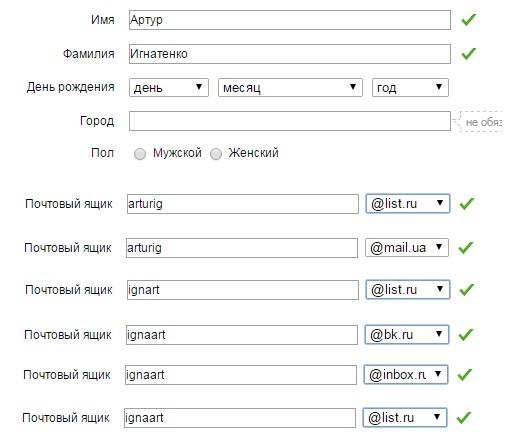
Глобальный день шифрования: Любой черный ход принесет больше вреда, чем пользы.
Безопасность для всех: Рекомендуйте Tutanota своим друзьям! 🎉
Шифрование электронной почты: Окончательное руководство по отправке зашифрованного электронного письма за считанные секунды.
Latest posts
Остановить чат-контроль: 300 ученых предупреждают о законе против жестокого обращения с детьми
Почему стоит выбрать настольные клиенты Tutanota?
Гонка началась: Tutanota приступила к разработке постквантового безопасного облака
Отчет о прозрачности и Warrant Canary для защищенного сервиса электронной почты Tutanota
Лучшие примеры страниц входа и советы
UX — не единственный аспект, определяющий эффективность веб-сайтов и мобильных приложений. Форма входа может показаться небольшой частью взаимодействия с пользователем, но на самом деле в большинстве случаев она играет значительную роль. Наличие хорошо продуманной страницы входа повысит вовлеченность пользователей, а также повысит вероятность того, что гость, впервые зашедший на сайт, станет постоянным пользователем.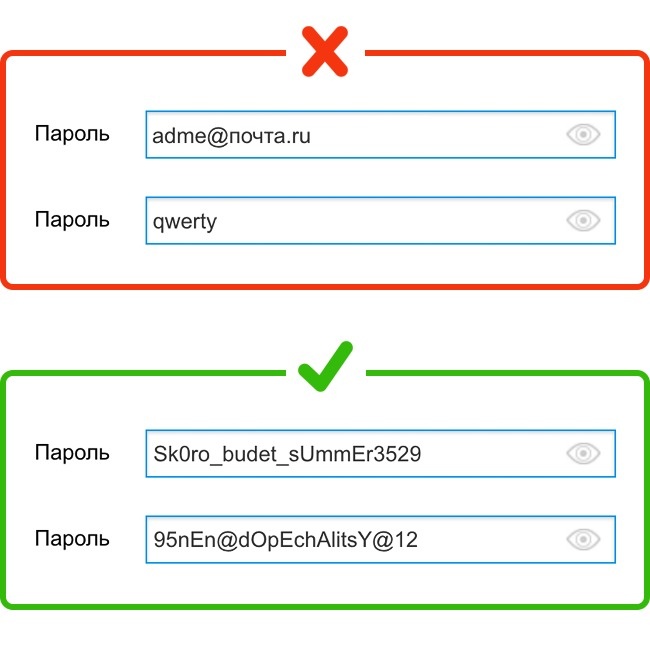
Содержание
- Лучшие советы для страницы входа и примеры
- Ключ к доступности
- Вариант простой регистрации с внешними учетными записями в социальных сетях и внешними учетными записями в социальных сетях
- Отдельный вход и регистрация
- Требование очистки пароля
- Снять маску для просмотра пароля
- Используйте адрес электронной почты/номер телефона для входа в систему
- Индикация неверного пароля
- Простое восстановление пароля
- Предупреждать пользователей, когда включен режим CAPS LOCK
- Опция «Запомнить меня»
- Проверка ввода
- Заключение
Современные клиенты не привыкли иметь дело со сложными процессами регистрации. В эту быстро меняющуюся эпоху ни у кого нет времени тратить время на заполнение длинных форм, особенно если им приходится делать это на маленьком экране смартфона.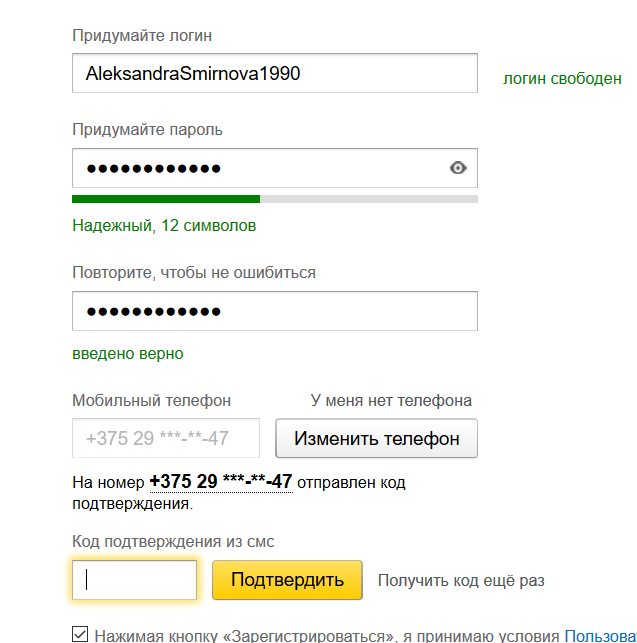
Примеры страниц входа для веб-сайтов и приложений, для которых требуются эти формы, включают интернет-торговлю, социальные сети, блоги и веб-сайты лучших банков. Стремясь удержать своих пользователей, несколько популярных и посещаемых веб-сайтов выбрали минималистичный интерфейс входа в систему.
1. Лучшие советы по странице входа и примеры 1.1 Ключ к доступностиЕсли вы хотите, чтобы люди из всех слоев общества могли пользоваться вашим сайтом, вам нужна приветственная страница входа. Если он не создан с учетом доступности, вы закрываете значительную часть людей, которые полагаются на программы для чтения с экрана и другие формы специализированного программного обеспечения.
Убедитесь, что страница входа, как и все другие страницы, позволяет посетителям переключаться между элементами, имеет семантическое HTML-кодирование, имеет соответствующие поля формы и кнопки с соответствующими именами, имеет адекватный цветовой контраст и успешно загружается без JavaScript.
Соблюдение требований к удобству использования в Интернете удобно, если ваша страница уже проста в использовании. Страница входа как для новых, так и для постоянных пользователей должна иметь простой для понимания макет с такими кнопками, как «забыли пароль» и «зарегистрироваться», как показано в ссылке ниже.
1.2 Простая регистрация с помощью внешней социальной сети Внешние учетные записи и учетные записи социальных сетейРегистрация в новом приложении с использованием существующих учетных данных Google, Microsoft или социальных сетей с учетными данными собственной учетной записи в социальной сети набирает обороты. Это экономит время и усилия пользователя на регистрацию с нуля и позволяет сразу начать пользоваться сервисом. Пользователям удобнее пользоваться приложением, потому что они могут присоединиться всего одним щелчком мыши, используя свою существующую социальную сеть или другую внешнюю учетную запись.
Вход в приложение с использованием уже созданной учетной записи экономит время и усилия, устраняя необходимость регистрировать новую учетную запись и генерировать новый пароль для каждого использования. Вы можете получить лучшее представление из приведенного ниже понимания.
Вы можете получить лучшее представление из приведенного ниже понимания.
Существует два разных пути пользователя: вход и регистрация. Каждый пользователь должен просто зарегистрироваться один раз, а затем войти в систему всякий раз, когда он использует услугу. Только регулярам нужен доступ к странице входа. Когда пользователь впервые посещает ваш сайт, он должен иметь возможность перейти прямо к форме регистрации, не проходя процесс входа в систему.
Распространенной практикой является разделение процессов входа и регистрации на отдельные страницы из-за различий в потоке пользователей между ними. Вместо этого у вас может быть один экран, который служит как для входа, так и для регистрации. Один из лучших примеров страницы входа в систему с раздельным входом и регистрацией показан ниже.
1.4 Требование очистки пароля Никогда не думайте, что пользователи знакомы с рекомендациями по созданию безопасных паролей. Пароли желательно показывать рядом с механизмом управления.
Пароли желательно показывать рядом с механизмом управления.
Когда пользователь вводит небезопасный пароль, покажите ему политику паролей независимо от настройки по умолчанию. В результате пострадает доверие пользователей к вашему бренду, и они также потратят время на исправление проблемы. Как указано на изображении ниже, вы можете видеть, что в нем четко указаны требования к паролю.
1.5 Снятие маски для просмотра пароляДолжна быть возможность показать пароль пользователю, если он его запросит. Если пользователь сделает опечатку при вводе пароля, он может легко исправить ее здесь. Убедитесь, что маскировка пароля включена по умолчанию. Предоставьте пользователю возможность раскрыть пароль с помощью флажка или переключателя. Вот один из лучших примеров страницы входа от Google. Нажатие на Показать пароль покажет ваш пароль, как показано на изображении, что позволит вам быстро перепроверить его.
1.6 Используйте адрес электронной почты/номер телефона для входа в систему Это разумный шаг, чтобы предоставить больше, чем просто имя пользователя и пароль для входа в мобильное приложение/веб-сайт. Даже если вы требуете, чтобы клиенты выбирали исключительное имя пользователя и пароль при регистрации, это важно. Люди нередко забывают свои различные учетные данные для входа.
Даже если вы требуете, чтобы клиенты выбирали исключительное имя пользователя и пароль при регистрации, это важно. Люди нередко забывают свои различные учетные данные для входа.
Сделайте вход максимально простым, добавив новые параметры входа, такие как адрес электронной почты или номер телефона. Здесь мы можем видеть в приведенной ниже ссылке, она предоставляет эту функцию для входа в систему напрямую с помощью электронной почты.
Источник: Asana 1.7 Индикация неверного пароляПредоставление пользователю возможности размышлять о том, почему его пароль неверен, не является разумной политикой. Всякий раз, когда пользователь вводит неверный пароль, сообщение об ошибке должно содержать четкое объяснение того, почему он неверен, а также четкие инструкции по устранению проблемы.
Пароли, которые пользователи неоднократно пытаются ввести неправильно, быстро становятся основным источником разочарования. Из-за этого страдает пользовательский опыт. Проверьте страницу входа в Instagram.
Проверьте страницу входа в Instagram.
Пользователи часто сталкиваются с трудностями при входе в систему с помощью электронной почты и пароля, потому что они не могут вспомнить свой пароль. Забытый пароль должен быть восстановлен через интерфейс страницы входа. Поэтому предоставьте ссылку на «Забыли пароль?» на странице входа, где она будет хорошо видна пользователям.
Этот выбор поможет клиентам легко пройти через процедуру восстановления своего пароля, предоставив ссылку для сброса пароля на связанную учетную запись электронной почты или специальный код на связанный номер мобильного телефона. Как показано в примере с WordPress, пользователю было отправлено электронное письмо для легкого восстановления пароля.
Источник: WordPress 1.9 Предупреждать пользователей, когда включена функция CAPS LOCK Пользователи могут не использовать ненужные прописные буквы, если они предупреждены о включении CAPS LOCK.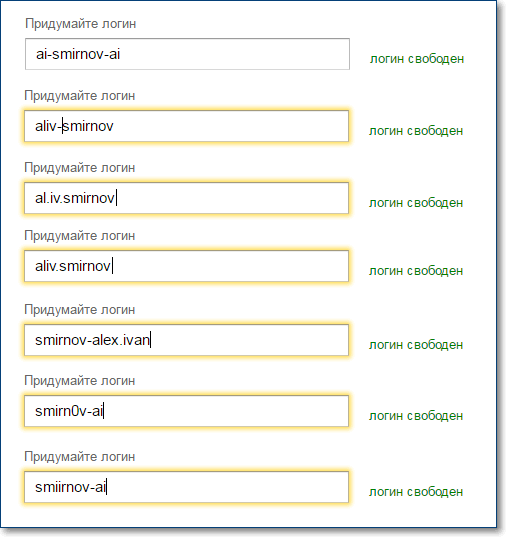 Вы можете поместить оповещение рядом с текстовым полем или внутри него. Предупреждение пользователей, когда их клавиша Caps Lock включена, имеет важное значение. Это сэкономит время, остановив пользователей от опечаток, посмотрите на изображение ниже из Quetext.
Вы можете поместить оповещение рядом с текстовым полем или внутри него. Предупреждение пользователей, когда их клавиша Caps Lock включена, имеет важное значение. Это сэкономит время, остановив пользователей от опечаток, посмотрите на изображение ниже из Quetext.
Пользователи могут более четко сообщить о своем желании, чтобы сайт сохранял их логины, выбрав функцию «Запомнить меня». Если они решат не разрешать сайту запоминать их учетную запись gmail, что упростит для кого-то угадывание их кодов доступа, они могут отменить выбор этой опции.
Вы можете сделать это двумя способами:
- Если пользователь поставит галочку напротив пункта «запомнить меня» во время регистрации, ему не придется повторно вводить свой адрес электронной почты при следующем входе в систему.
- После при входе в систему пользователи могут сделать так, чтобы система запомнила их учетную запись электронной почты.
 Вместо того, чтобы каждый раз вручную вводить свой адрес электронной почты, он запомнит его для них.
Вместо того, чтобы каждый раз вручную вводить свой адрес электронной почты, он запомнит его для них.
Вот в этом экземпляре от Moz, просто нажав на кнопку «Запомнить меня», данные пользователя будут сохранены, и их не нужно будет добавлять снова, когда он вернется.
Источник: Moz 1.11 Проверка вводаВы можете повысить доступность своих страниц регистрации и входа, внедрив мгновенную проверку ввода. Пользователи будут предупреждены о любых проблемах с формой до ее отправки. Они могут быстро и просто вносить любые необходимые корректировки благодаря немедленной обратной связи, которую они получают после ввода своих данных.
При практической немедленной проверке необходимо помнить о нескольких ключевых моментах. Пользователь только что вышел из поля ввода, поэтому показывать сообщение только тогда. Доверие пользователя к вашему продукту может быть подкреплено полезным сообщением об ошибке. Кроме того, сообщение об ошибке должно содержать четкое описание проблемы и инструкции по ее устранению. Посмотрите на изображение ниже со страницы входа в Surfer, оно показывает сообщение об ошибке, когда кто-то вводит неверные данные.
Посмотрите на изображение ниже со страницы входа в Surfer, оно показывает сообщение об ошибке, когда кто-то вводит неверные данные.
В этой статье рассматриваются передовые методы разработки страницы входа. Тем не менее, вы должны постоянно адаптировать свои усилия к требованиям вашей конкретной аудитории и целям вашего конкретного проекта.
Впервые потребитель взаимодействует с вашим продуктом во время регистрации и входа на веб-сайт или в мобильное приложение. Для облегчения этого процесса важно разработать удобные интерфейсы регистрации и входа в систему. Приведенные здесь передовые методы легко реализовать, но они окажут значительное влияние на эффективность вашего учебного процесса.
5 успешных примеров приветственного письма
Идентификатор сообщенияТоп 5 примеров приветственных писем
- Asana
- Квадратное пространство
- Хутсьют
- Дизайнерская компания Дакота
- Монитор кампании
Приветственное электронное письмо для клиента — это ваша первая точка контакта с клиентом после того, как он приобрел ваш продукт или услугу.
Приветственное письмо преследует две основные цели: поблагодарить клиента за покупку и сообщить ему, что делать дальше. С четким призывом к действию вы можете направить своих клиентов к следующему шагу, который, вероятно, начнет процесс адаптации, заполнив свой профиль, войдя в продукт или прочитав учебное руководство.
Несмотря на то, что оно содержит много полезной информации, приветственное письмо обычно короткое, ясное и полное индивидуальности и волнения. В конце концов, клиент купил ваш продукт — и это нужно отпраздновать.
Совет: отправьте приветственное письмо как можно скорее после того, как клиент купит ваш продукт. «Вы рискуете вызвать у клиента энтузиазм по поводу вашего сервиса, каждый день оставляя все в покое. Общайтесь, пока клиент открыт, заинтересован и готов начать работу», — говорит Девин Шумахер, основатель агентства цифрового маркетинга SERP Co.
Вот пять успешных примеров приветственных писем от ведущих организаций, которые вы можете использовать для написания собственного приветственного письма.
5 успешных примеров приветственного письма1. Asana
Asana начинает свое приветственное письмо с празднования действия, которое только что предпринял клиент: регистрации в Asana. Электронное письмо содержит очень мало текста, но оно невероятно полезно и предназначено для поддержки клиентов в оптимизации их времени окупаемости, что является ключевым показателем адаптации клиентов.
Приветственное письмо посвящено задачам, что является ключевым ценным предложением Asana. Он дает клиенту три совета, которые он может применить сразу. Эти советы также, вероятно, являются наиболее распространенными задачами, которые клиенты должны знать, чтобы использовать Asana, поэтому электронное письмо с самого начала настраивает их на успех.
2. Squarespace
Приветственное электронное письмо Squarespace предоставляет клиенту важную информацию: данные для входа в систему. Поскольку клиенты могут начать с Squarespace в качестве бесплатной пробной версии, приветственное письмо также позволяет им немедленно перейти на платную учетную запись. Кнопка CTA для обновления видна и понятна, чтобы клиент не упустил эту возможность.
Поскольку клиенты могут начать с Squarespace в качестве бесплатной пробной версии, приветственное письмо также позволяет им немедленно перейти на платную учетную запись. Кнопка CTA для обновления видна и понятна, чтобы клиент не упустил эту возможность.
Наконец, это приветственное письмо также дает клиентам прямую ссылку на страницу поддержки. Щелкнув по этой ссылке, они переходят к справочной документации, такой как видеоролики, пошаговые руководства, руководства, форумы сообщества — все, что нужно клиенту, чтобы научиться использовать Squarespace.
3. Hootsuite
Приветственное письмо Hootsuite начинается с сообщения клиенту, что он находится в хорошей компании среди более чем 12 миллионов других людей, которые используют Hootsuite. Это отличный способ создать ощущение принадлежности и убедить клиента в его решении подписаться на услугу.
Чтобы побудить клиента немедленно начать использовать Hootsuite, в приветственном письме объясняется следующий шаг: нажав на заметный CTA, он пройдет быструю настройку панели управления. Таким образом, Hootsuite помогает клиенту быстрее найти время, чтобы окупить затраты, вместо того, чтобы позволить ему самостоятельно разобраться с настройкой.
Таким образом, Hootsuite помогает клиенту быстрее найти время, чтобы окупить затраты, вместо того, чтобы позволить ему самостоятельно разобраться с настройкой.
4. Компания Dakota Design Company
Приветственное электронное письмо от компании Dakota Design Company содержит полезное руководство, в котором содержится все необходимое для начала работы. Кэти Макфарлан, генеральный директор Dakota Design Company, отмечает, что руководство служит справочным материалом, к которому клиенты могут вернуться в любое время во время своего взаимодействия.
Включив новое контактное лицо в приветственное письмо, компания Dakota Design гарантирует, что клиенты знают, к кому обратиться, если у них возникнут вопросы или они почувствуют себя перегруженными на любом этапе процесса.
5. Campaign Monitor
Брюс Хоган, генеральный директор SoftwarePundit, отмечает, что приветственное электронное письмо Campaign Monitor эффективно, потому что оно устанавливает ожидания для будущего общения с клиентом. Это письмо короткое, но содержит важную информацию. В первом абзаце клиенту рассказывается о различных действиях, которые они могут попробовать на платформе, а во втором подробно объясняется, как войти в систему.
Это письмо короткое, но содержит важную информацию. В первом абзаце клиенту рассказывается о различных действиях, которые они могут попробовать на платформе, а во втором подробно объясняется, как войти в систему.
Приветственное письмо также связывает клиента со всей библиотекой обучающих видео, чтобы он мог просматривать различные темы. и найти нужную им информацию прямо сейчас. Затем Campaign Monitor предлагает им ожидать дополнительной информации в течение следующих нескольких дней. Это хороший способ не перегружать клиента в начале процесса.
Приветственное письмо — одна из самых важных частей процесса адаптации клиента. Наряду с использованием этих примеров приветственных писем в качестве руководства, не забывайте следовать передовым методам, отправляя электронное письмо сразу же и включая ценную информацию, чтобы клиент мог успешно начать работу с вашим продуктом.
Была ли эта статья полезна? Да Нет Нам очень жаль это слышать.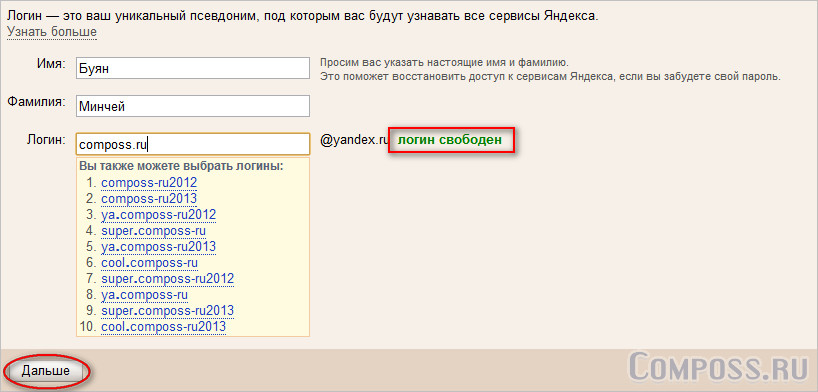 Какая проблема у вас возникла со статьей/контентом?
Какая проблема у вас возникла со статьей/контентом?Категория обратной связи Трудно понять Недостаточно примеровСлишком длинныйСлишком рекламныйНеинтересныйНедостаточно хорошо объяснил темуУстаревшийПроблема переводаДругое
Как мы можем улучшить этот контент/статью? Что вам больше всего понравилось в этой статье/контенте?Категория обратной связи Легко понятьИдеальная длинаОбъективноВовлечениеХорошо объяснил темуДругое
Эта статья была первоначально опубликована 26 мая 2021 г. и обновлена 25 июля 2022 г.
Получайте наши лучшие статьи каждую неделю прямо в свой почтовый ящик.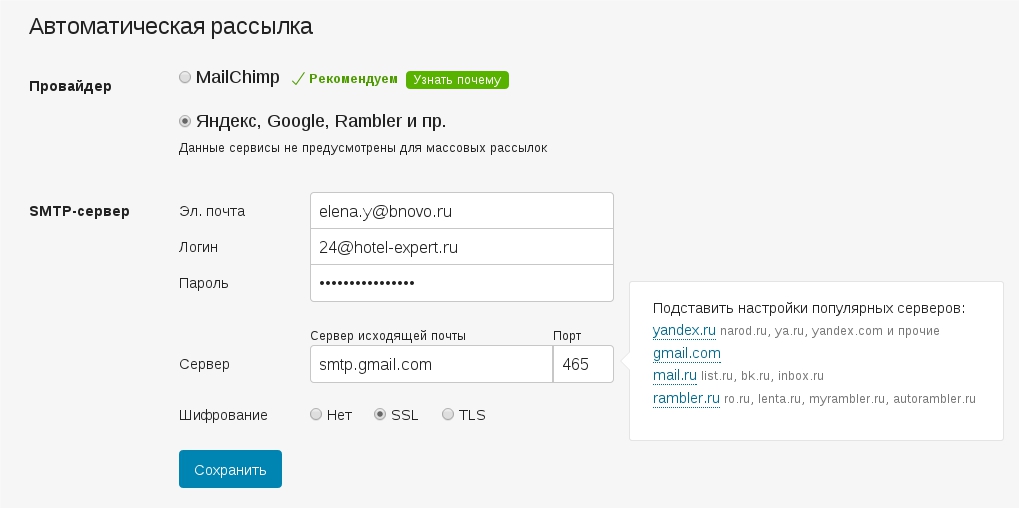

 В списке ниже отображаются все устройства, с которых вы заходили в свой профиль в течение последних 30 дней. Если вы видите записи о входах с незнакомых устройств или IP-адресов, возможно, ваш пароль стал известен посторонним. В этом случае рекомендуем скорее сменить пароль.
В списке ниже отображаются все устройства, с которых вы заходили в свой профиль в течение последних 30 дней. Если вы видите записи о входах с незнакомых устройств или IP-адресов, возможно, ваш пароль стал известен посторонним. В этом случае рекомендуем скорее сменить пароль.
 Вместо того, чтобы каждый раз вручную вводить свой адрес электронной почты, он запомнит его для них.
Вместо того, чтобы каждый раз вручную вводить свой адрес электронной почты, он запомнит его для них.